Che cos'è Search.searchpulse.net?
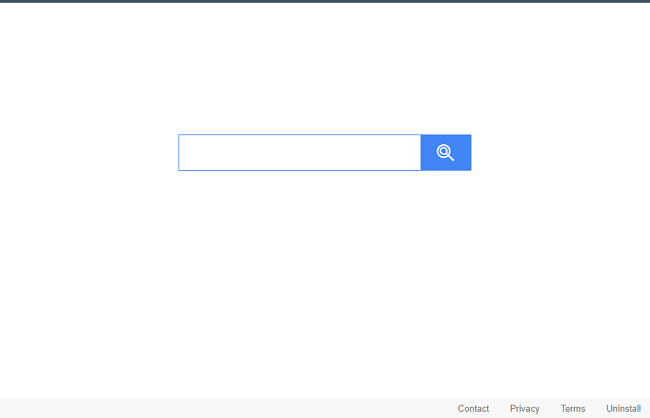
Un browser hijacker potrebbe essere installato sul tuo Mac insieme a qualche programma gratuito o piratato o un falso aggiornamento software e cambiare la pagina della nuova scheda del browser e la pagina di avvio in Search.searchpulse.net. Un browser hijacker è un software che può alterare la homepage, il motore di ricerca predefinito e impostazioni simili di un browser per indirizzare gli utenti a motori di ricerca specifici e aumentare le entrate per quelli. Molto spesso un browser hijacker risulta essere un'estensione del browser, ma potrebbero esserci anche altre app e impostazioni ad esso associate. Puoi seguire questa guida passo passo per disinstallare il browser hijacker e rimuovere Search.searchpulse.net dai tuoi browser Chrome e Safari.
Aggiornamento (11 dicembre 2019): Ultimamente è in circolazione una nuova versione di Search Pulse per cui le vecchie istruzioni di rimozione manuale non funzionano. Nuove istruzioni (Elimina i profili di impulso di ricerca), gentilmente forniti da Jim nei commenti, sono stati aggiunti a questa guida alla rimozione.
Come rimuovere Search.searchpulse.net:
- Rimuovere Search.searchpulse.net automaticamente
- Elimina applicazioni non autorizzate
- Elimina i profili di impulso di ricerca
- Rimuovere Search.searchpulse.net dai browser
- Come proteggere il tuo PC da Search Pulse e altri browser hijacker
Rimuovere Search.searchpulse.net automaticamente
Per sbarazzarsi di Search.searchpulse.net rapidamente e facilmente puoi eseguire una scansione con Norton; è un ottimo antivirus che potrebbe essere in grado di rimuovere Search.searchpulse.net dal tuo Macbook.
Alcune alternative:
CleanMyMac X
Cacciatore di spie (macOS e Windows)
Elimina applicazioni non autorizzate:
Vai su Applicazioni cartella ed eliminare Search Pulse e altre app nuove e sospette.
- Nel menu in alto seleziona Go => Applicazioni.
- Trascina un'applicazione indesiderata su Cestino Sono.
- Fare clic con il tasto destro del mouse su Cestino e seleziona Vuota il Cestino.
Elimina i profili di impulso di ricerca
- Clicchi Preferenze di sistema (un pulsante a forma di ruota dentata) sulla barra dei menu.
- Seleziona Profili pulsante se ce l'hai.
- Elimina tutti i profili collegati a SearchPulse: fai clic su un profilo e fai clic su "-" bottone sotto.
- Riavvia il tuo Macbook.
Rimuovere Search.searchpulse.net dai browser:
Rimuovere Search Pulse e qualsiasi altra estensione sospetta, quindi modificare la home page del browser, la nuova scheda, la pagina iniziale e il motore di ricerca predefinito.
Rimuovere Search.searchpulse.net da Safari:
- Nel menu in alto seleziona Safari => Preferenze.
- Seleziona Estensioni scheda.
- Seleziona un'estensione che desideri eliminare e fai clic su Disinstallare pulsante accanto ad esso.
- Vai su Generale scheda.
- Seleziona ciò che desideri che Safari apra all'avvio, nuove finestre, nuove schede e home page.
- Vai su Cerca scheda.
- Seleziona il motore di ricerca che desideri.
Rimuovere Search.searchpulse.net da Google Chrome:
- Fare clic sul pulsante del menu con tre puntini
 .
. - Seleziona Altri strumenti => Estensioni.
- Trova un'estensione che desideri eliminare e fai clic su RIMUOVERE sotto di essa.
- Clicchi Rimuovere nella finestra di dialogo.
- Fare clic con il pulsante destro del mouse sulla barra degli indirizzi e selezionare Modifica motori di ricerca....
- Fare clic sul pulsante con tre punti
 accanto al provider di ricerca che desideri e seleziona Rendere predefinito.
accanto al provider di ricerca che desideri e seleziona Rendere predefinito. - Fare clic sul pulsante con tre punti
 accanto al motore di ricerca del dirottatore e seleziona Rimuovere dalla lista.
accanto al motore di ricerca del dirottatore e seleziona Rimuovere dalla lista. - Fare clic sulla freccia indietro nella parte superiore della pagina (vicino a Gestire motori di ricerca).
- Sotto All'avvio selezione della sezione Apri la pagina Nuova scheda.
- Scorri verso l'alto. Sotto Forma abilitazione sezione Mostra pulsante Home impostazione.
- Cancella il campo di testo dell'indirizzo esistente. Metti quello che vuoi o seleziona Pagina Nuova scheda.
- Chiudi Impostazioni profilo scheda.
Rimuovere Search.searchpulse.net da Mozilla Firefox:
- Fare clic sul pulsante del menu
 e seleziona Add-ons
.
e seleziona Add-ons
. - Vai su Estensioni scheda.
- Per disinstallare un componente aggiuntivo, fare clic su Rimuovere pulsante accanto ad esso.
- Fare clic sull'icona di ricerca nella barra di ricerca e fare clic su Modifica le impostazioni di ricerca.
- Seleziona il motore di ricerca desiderato dal menu a discesa.
- Evidenzia il motore di ricerca del dirottatore nella tabella sottostante e fai clic su Rimuovere.
- Vai su Generale scheda.
- Sotto Startup sezione clic Ripristina impostazioni predefinite pulsante.
Come proteggere il tuo Mac da Search Pulse e altri browser hijacker:
- Ottieni un potente software anti-malware, in grado di rilevare ed eliminare i PUP. Anche avere diversi scanner su richiesta sarebbe una buona idea.
- Mantieni aggiornati il tuo sistema operativo, browser e software di sicurezza. I creatori di malware trovano sempre nuove vulnerabilità del browser e del sistema operativo da sfruttare. Gli autori di software, a loro volta, rilasciano patch e aggiornamenti per eliminare le vulnerabilità note e ridurre le possibilità di penetrazione del malware. I database delle firme del programma antivirus vengono aggiornati ogni giorno e anche più spesso per includere nuove firme dei virus.
- Scarica e usa uBlock Origin, Adblock, Adblock Plus o una delle estensioni affidabili simili per bloccare gli annunci di terze parti sui siti web.
- Non scaricare software da siti Web non verificati. Puoi facilmente scaricare un trojan (malware che finge di essere un'applicazione utile); o alcuni programmi indesiderati potrebbero essere installati insieme all'app.
- Quando installi freeware o shareware, sii ragionevole e non affrettare il processo. Scegli la modalità di installazione personalizzata o avanzata, cerca le caselle di controllo che richiedono la tua autorizzazione per installare app di terze parti e deselezionale, leggi il contratto di licenza con l'utente finale per assicurarti che non venga installato nient'altro. Puoi fare eccezioni per le app che conosci e di cui ti fidi, ovviamente. Se non è possibile rifiutare l'installazione di programmi indesiderati, ti consigliamo di annullare completamente l'installazione.
 .
.
grazie… semplice, facile da seguire e super utile.
l'impulso di ricerca si apre ma non è nelle mie estensioni sul mio Mac
Anch'io, l'ho rimosso da tutti i browser, rimosso dalle applicazioni, rimosso dalle librerie e dal monitor delle attività, eppure viene ancora visualizzato come motore di ricerca in Firefox.
Buongiorno,
Il revient ce Cerca pulse .net
il mio non viene rimosso perché non viene visualizzato da nessuna parte. le estensioni sono vuote ma questo malware è ancora presente
Stessa cosa per me. Tutte le estensioni sono sparite e non riesco a trovare dove rimuoverle.
Lo stesso per me... ancora lì e in modo frustrante. Qualcuno ha ancora trovato una soluzione?
Qualcuno può aiutarmi, non ho estensioni, è vuoto.
Apri le Preferenze di Sistema e controlla se ci sono Profili installati. Ho trovato Virtual Toolbox installato in Profili. L'ho cancellato e riavviato in modalità provvisoria, quindi riavviato normalmente e sono riuscito a ripristinare la home page in Safari.
Sei un GENIO, JIM!!!!!!! Sono quasi 3 giorni che cerco una soluzione! Ti meriti di andare in paradiso! Grazie molte!
grazie funziona
Ottimo consiglio Come Bill (sotto) ho trovato lo stesso! Un carico di Ishimoto Search Pulse lì dentro. Eliminato il lotto, ed ecco fatto, il ritorno di Goole Homepage! molte grazie Jim e Buon Natale.
Jim, Jim, Jim… SEI UNA ROCKSTAR!!!
Grazie, grazie, grazie!
Vedete, questo problema va ben oltre il fastidio di navigazione che è per la maggior parte... Usiamo questo Macbook Pro ogni fine settimana per il nostro set di musica di culto LIVE per eseguire MultiTracks... e il mio software WAV si è improvvisamente bloccato a causa di questo virus... nel mezzo di una canzone ... Ottieni l'immagine stressante
Jim, sei un SANTO!!! Grazie!!!
Oh mio Dio! Ha funzionato e finalmente ho di nuovo la mia home page originale!!!! Grazie per aver postato questo!!!!
JIM! Questo ha funzionato perfettamente. C'erano una sfilza di profili per searchpulse.net lì dentro. Li ho cancellati tutti e va tutto bene. Grazie mille - per quanto posso dire, sei l'unica persona su Internet che sapeva come sconfiggere questo.
Non ha funzionato.
Sono andato su Preferenze di Sistema > Profili. Eliminati i quattro profili che searchpulse aveva lasciato.
Alan – Grazie, grazie! Ho provato di tutto sotto il sole, ma quello che mi hai suggerito ha funzionato. Avevo 8 profili lasciati indietro.
Grazie Jim, è vero, è l'unica cosa che ha funzionato
I miei profili mostrano solo il master di ricerca. È lo stesso? devo eliminarli?
Vedo solo il master di ricerca nei profili. Devo eliminare?
Merci Jim– enlevant tous les profils et en redémarrant … OK
Safari a bien demandé une confirm pour le changement de page d'accueil (qui était grisé dans les préférences)
Jim è l'uomo, che ha fatto il trucco, grazie mille per aver postato!! Fare un bel respiro, wow, mi sento molto meglio ora.
Grazie mille Jim per il trucco!! Ho cercato su Google questo "impulso" e mi è stato detto di scaricare i pulitori di virus ma non hanno mai funzionato.
Il tuo suggerimento è stata l'unica cosa che ha funzionato.
Grazie per aver condiviso questo articolo. l'ho rimosso!
Perché l'unico aiuto che una persona riceve veramente è da uno dei nostri. Grazie mille Bill. Tu sei l'uomo
Grazie Jim!! Chiunque abbia questo problema dovrebbe provare il suo consiglio. Ho lottato per risolvere questo problema per un mese, sia Safari che Chrome hanno continuato a reindirizzare a yahoo e poi a search.net e questo ha risolto quei problemi !!
Gracias por compartir questa soluzione…!!!!! encontré un perfil en las preferencias del sistema y lo eliminé… listo… se acabó el problema…!!!
Grazie! Ne ho trovato un altro: Ricerca globale e sono riuscito a sbarazzarmi di entrambi.
Sono ancora bloccato. Nessun profilo in Preferenze di Sistema. È in Firefox o altrove?
montie: Sì, cancellalo. Se non hai creato tu stesso il profilo, non dovrebbe essere presente. Il nome del profilo nel mio era UltraSearchApp, che so di non aver creato, e una volta che me ne sono sbarazzato si è fermato con il dannato impulso di ricerca.
Jim: Grazie per il pezzo mancante di quel puzzle. Sei forte.